आज के समय में इंटरनेट पर ज़्यादातर सभी लोग यूट्यूब चैनल बनाकर काफी ज्यादा पैसा कमा रहे हैं। YouTube पर ख़ुद का चैनल बनाना और उसपर वीडियो अपलोड करना बहुत ही आसान है आप अपने मोबाइल से ही सब कुछ कर सकते हो, आपको किसी भी तरह के लैपटॉप या कंप्यूटर की कोई ज़रूरत नहीं है।
यूट्यूब पर चैनल बनाने के लिए आपके पास बस एक जीमेल आईडी और फ़ोन नंबर होना चाहिए। अगर आपके पास नहीं है तो आप यह पोस्ट पढ़ सकते हो। बाक़ी इस पोस्ट में YouTube पर चैनल बनाना, उसको कस्टमाइज़ करना और वीडियो अपलोड करना सब कुछ डिटेल में स्टेप बाय स्टेप समझिंगे और लास्ट में मैंने अपने पर्सनल एक्सपीरियंस से चैनल को जल्दी ग्रो करने के कुछ टिप्स भी शेयर किए हैं।
इस लेख में:
मोबाइल से YouTube चैनल कैसे बनाएं?
1. सबसे पहले अपने फोन में YouTube ऐप को ओपन करें।
2. अब इसके बाद यूट्यूब ऐप में राइट साइड में नीचे की तरफ दिए You बटन पर टैप करें। फिर अपने नाम के नीचे दिए गए बटन Create a channel पर क्लिक करें।
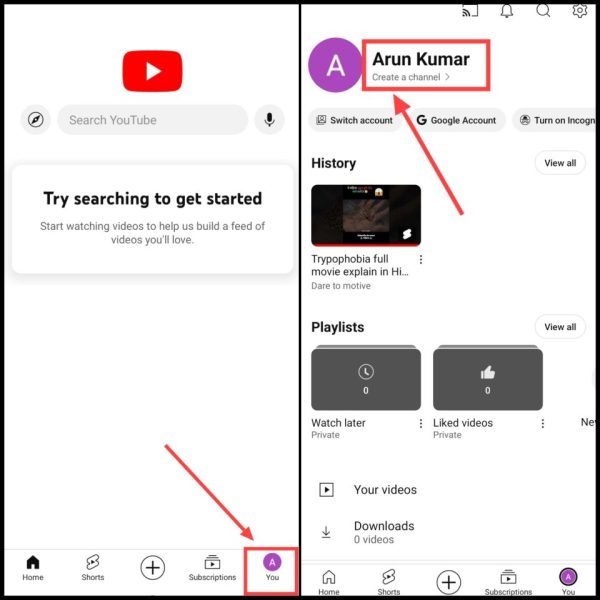
नोट: आपको जिस भी जीमेल आईडी से यूट्यूब चैनल बनाना है वह जीमेल आईडी लॉगिन होनी चाहिए। अगर नहीं है तो फिर Switch account पर टैप करके आप उस जीमेल आईडी में स्विच भी हो सकते हैं।
3. अब इसके बाद Picture के आगे दिए कैमरा आइकन पर क्लिक करें। फिर डिवाइस से अपने चैनल के लिए कोई अच्छा सा Logo सेलेक्ट करें।
4. फिर उसके बाद Logo को ड्रैग करके अपने हिसाब से एडजस्ट करें और Save as profile picture पर क्लिक करें।
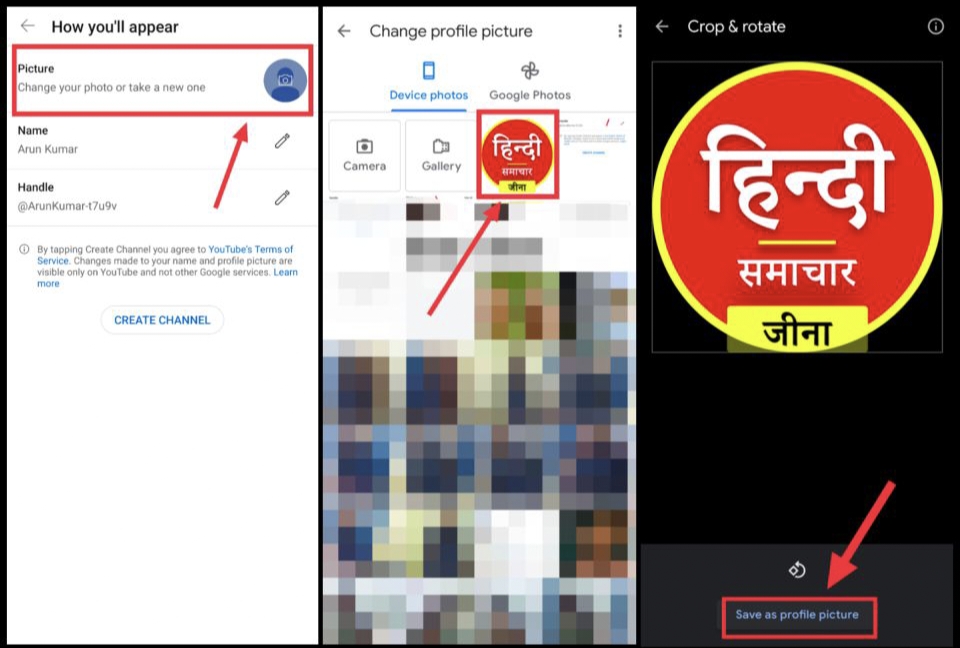
5. अब फिर जैसे ही लॉगो अपलोड हो जाए उसके बाद नेम के आगे दिए Pencil आइकॉन पर क्लिक करें। फिर नेम में अपने चैनल का अच्छा सा नाम रखें और उसके बाद Save पर क्लिक करें।
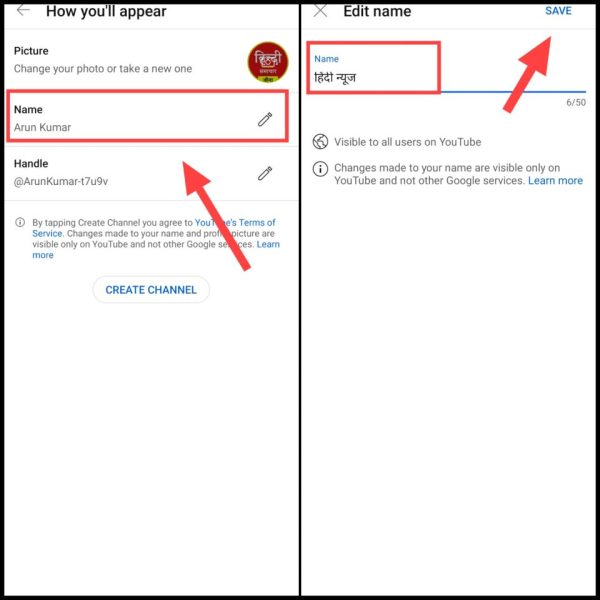
6. अब फिर Handle के आगे दिए पेंसिल आइकन पर क्लिक करें। यहां आपको चैनल के लिए एक अच्छा सा, यूनिक सा यूजरनेम रखना है। फिर उसके बाद Save पर क्लिक करें।
यूट्यूब पर हर चैनल का अलग अलग यूजरनेम होता है, एक यूजरनेम से दो चैनल नहीं बन सकते। आप यहाँ पर अपना नाम भी रख सकते हो, या फिर कोई भी एसा नाम रख सकते हो जो पढ़ने में अच्छा लगे और आपको याद भी रहे। यह हैंडल ही आपके चैनल का URL भी होगा कुछ इस तरह से; www.youtube.com/yourusername
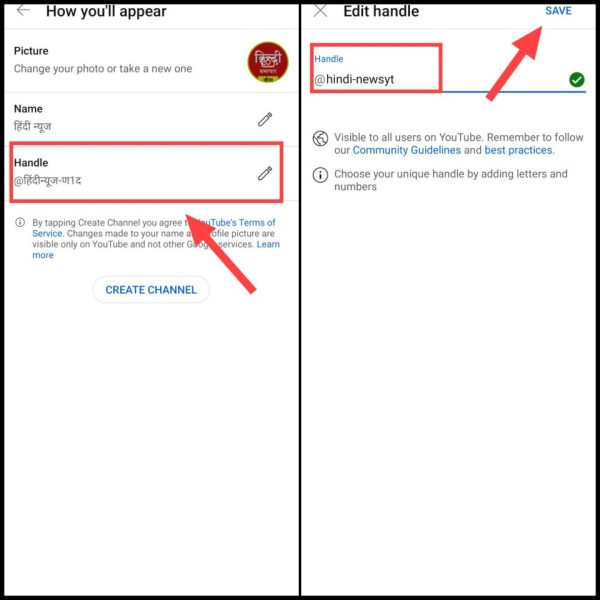
7. अब यह सब इंफॉर्मेशन भरने के बाद CREATE CHANNEL पर क्लिक करें।
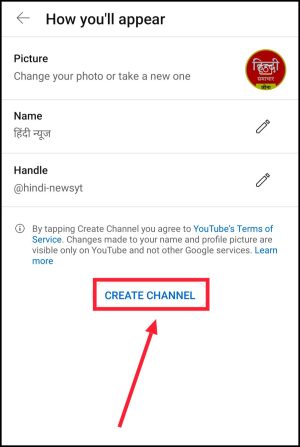
अब आपका यूट्यूब चैनल बन चुका है अब बस आपको अपने चैनल को थोड़ा कस्टमाइज़ करना है और फिर आप उस पर वीडियो अपलोड करना शुरू कर सकते हो।
YouTube चैनल को Customize करना सीखें
1. अब यूट्यूब ऐप के होमपेज पर आ जाये और इसके बाद फिर से You पर क्लिक करें। उसके बाद उपर की तरफ दिए अपने चैनल नाम पर क्लिक करें।
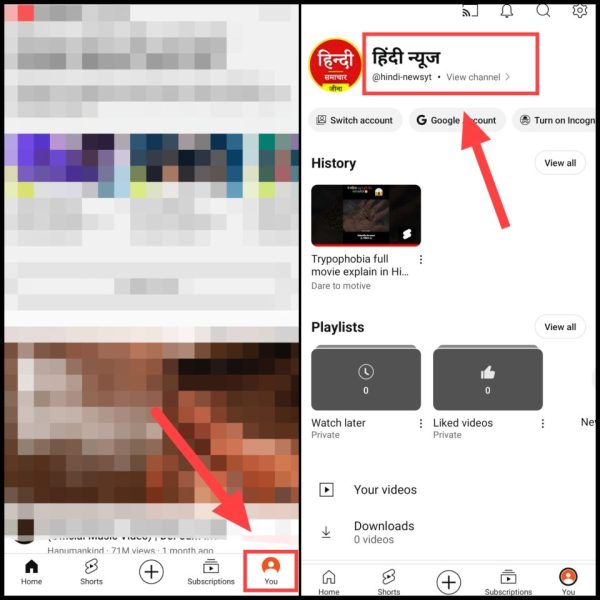
2. फिर यहां सामने राइट में दिए Pencil आइकन पर क्लिक करें। अब चैनल बैनर के सामने दिए Camera आइकॉन पर क्लिक करें।
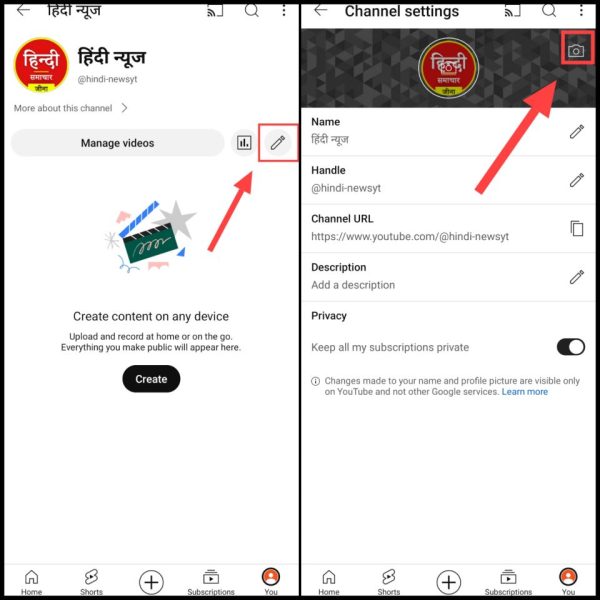
3. फिर अब Choose From Your Photos पर क्लिक करें। उसके बाद डिवाइस से अपने चैनल के लिए अच्छा सा बैनर सेलेक्ट करें।
4. उसके बाद इसे अपने हिसाब से ऊपर नीचे एडजस्ट करें और फिर Save पर क्लिक करें।
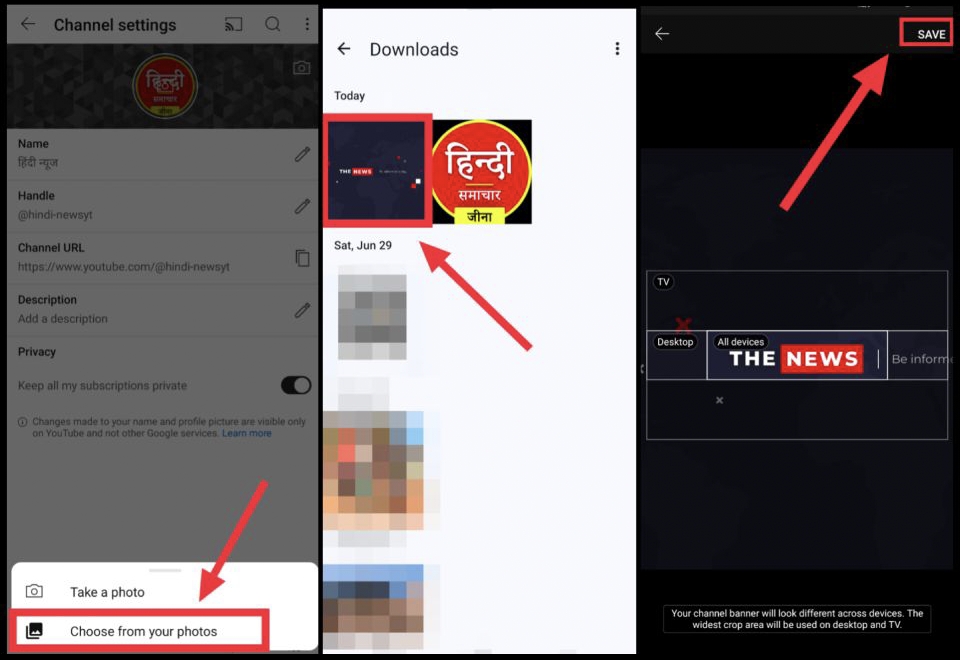
5. अब Description पर क्लिक करें। इसके बाद आपका यह यूट्यूब चैनल किस बारे में हैं, किस विषय से संबंधित है, यह सब जानकारी आपको डिस्क्रिप्शन में लिखनी है।
6. साथ ही डिस्क्रिप्शन में आप अपनी ईमेल आईडी, वेबसाइट, सोशल मीडिया हैंडल के URL भी ऐड कर सकते हैं। उसके बाद फिर Save पर क्लिक करें।
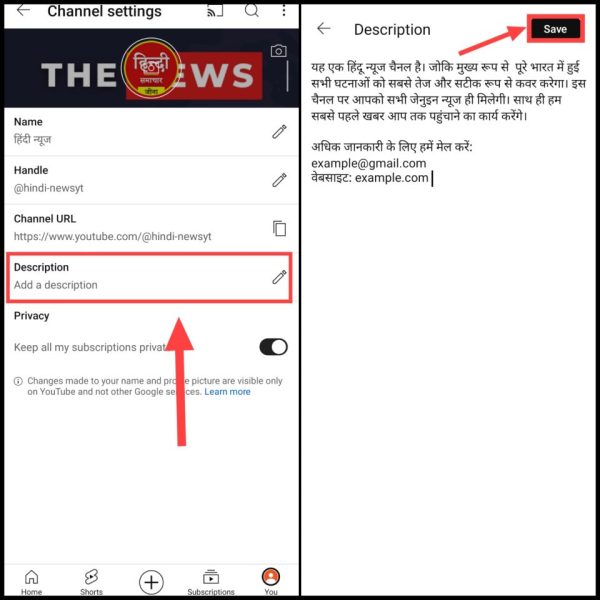
अब पूरी तरह से आपका यूट्यूब चैनल बन चुका है। अब बस आपको वीडियोस अपलोड करना शुरू करना है।
यह भी पढ़ें: फोटो एडिट कैसे करें?
YouTube पर वीडियो अपलोड करना सीखें
1. वीडियो अपलोड करने के लिए पहले यूट्यूब ऐप में You आइकॉन पर क्लिक करे और फिर अपने चैनल में आकर Create पर क्लिक करें। फिर उसके बाद Upload a video पर क्लिक करें।
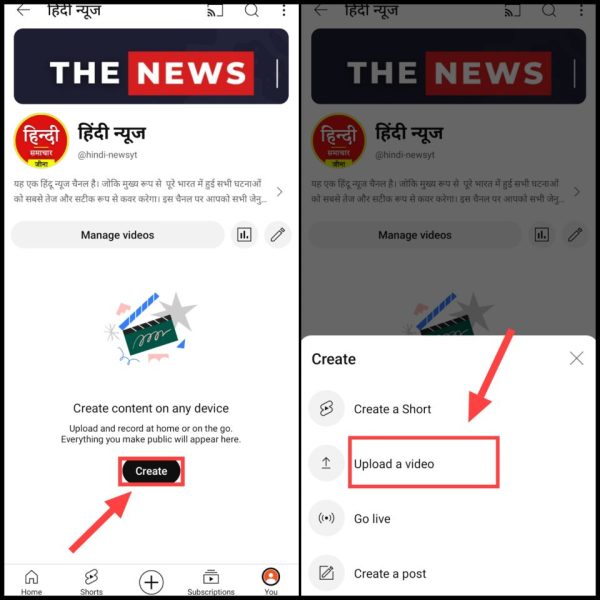
नोट: अगर आप यूट्यूब चैनल पर शॉर्ट वीडियो डालना चाहते हैं तो Create a Short पर क्लिक करें।
2. अब गैलरी से वह वीडियो को टैप करके सेलेक्ट करें जो अपनी नए YouTube चैनल पर डालना है। फिर उसके बाद Next पर क्लिक करें।
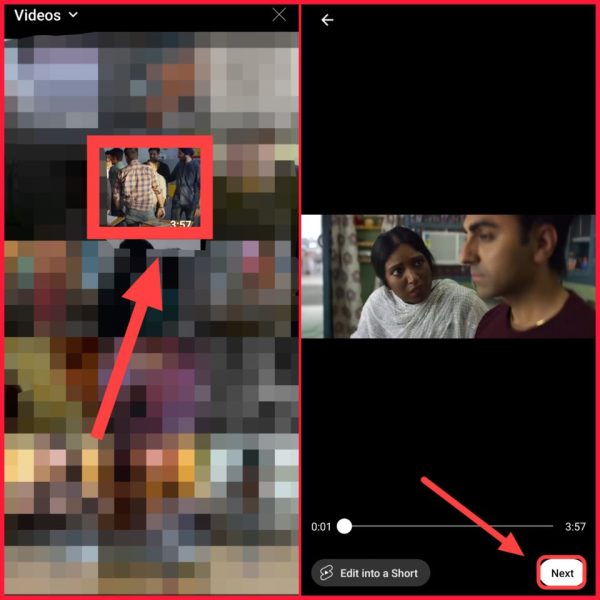
3. इसके बाद अब वीडियो में कस्टम थंबनेल लगने के लिए Pencil आइकॉन पर क्लिक करें। अगर आपको थंबनेल बनाना नहीं आता है तो YouTube Thumbnail कैसे बनाएं? का यह पोस्ट पढ़ सकते हो।
4. अब अपना Custom Thumbnail लगाने के लिए आपको अपने चैनल को मोबाइल नंबर से वेरीफाई करना होगा उसके लिए Verify पर क्लिक करें।
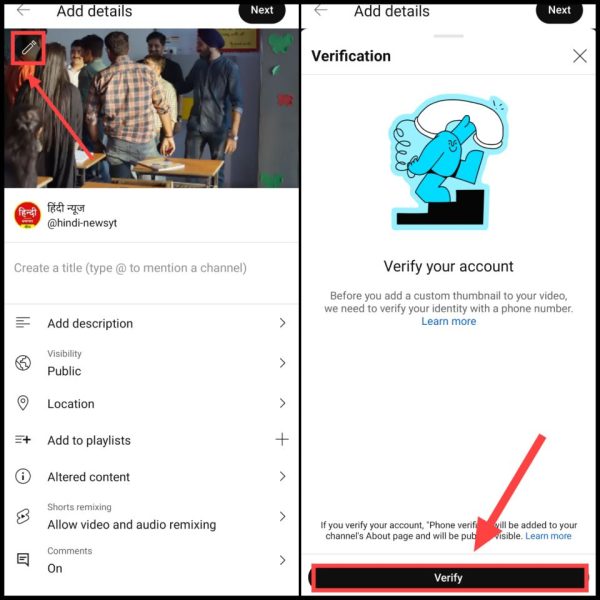
5. अब अपना फोन नंबर यहां डालें तथा Text me चुन कर के Next पर क्लिक करें। अब जैसे ही आपको डाले गए नंबर पर OTP प्राप्त हो तो उसको यहां बॉक्स में डालें और Next पर क्लिक करें।
6. इसके बाद फिर अब गैलरी से अपना बनाया हुआ कस्टम थंबनेल सेलेक्ट करें।
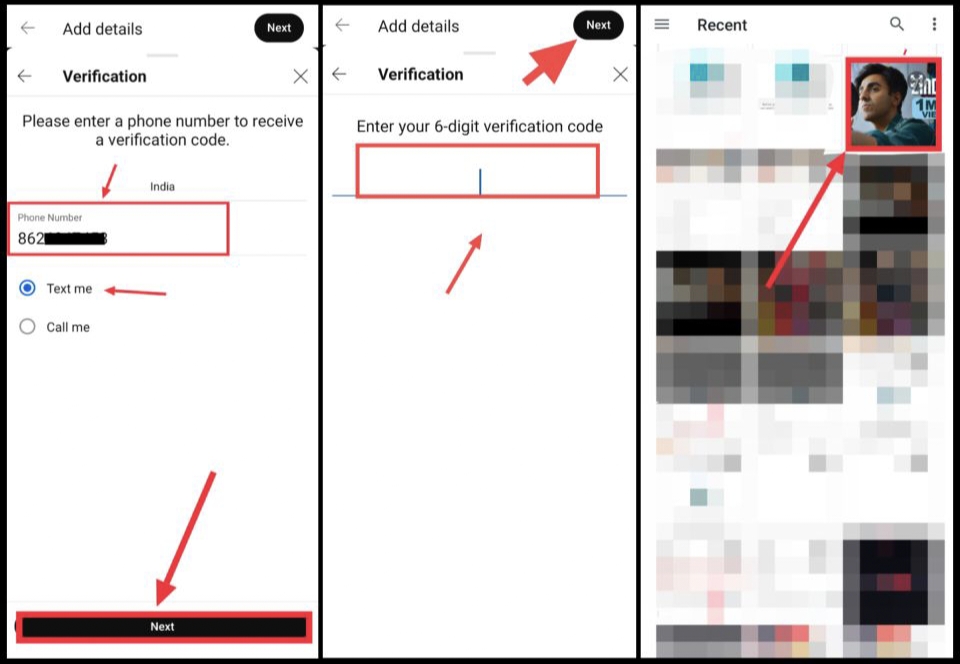
7. अब इसके बाद वीडियो को अपलोड करने से पहले कुछ जरूरी चीजें या SEO आपको करना होगा ताकि वीडियो पर ज्यादा से ज्यादा व्यूज आए:
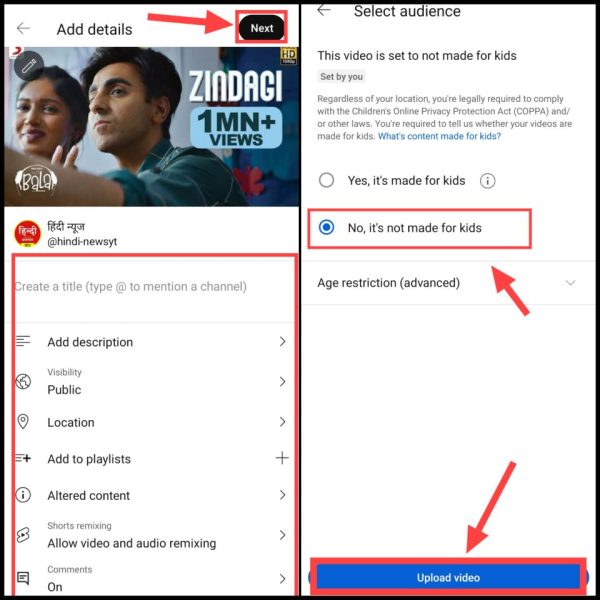
- Title: यहां पर अपनी यूट्यूब वीडियो से संबंधित कोई भी अच्छा सा टाइटल दीजिए। साथ ही ध्यान रखें की टाइटिल काफी ज्यादा यूनिक होना आवश्यक है।
- Description: अब फिर यहां वीडियो से संबंधित डिस्क्रिप्शन ऐड करें। साथ ही अप उसमें टैग तथा कीवर्ड भी ऐड कर सकते हैं ताकि आपकी वीडियो अधिक लोगों तक पहुंचे।
- Location: अब अगर वीडियो में लोकेशन ऐड करना है तो वो भी ऐड करें।
- Playlist: अगर आपको अपलोड की जाने वाली वीडियो को किसी प्लेलिस्ट में ऐड करना है तो यहां से करें।
- Next: अब फिर ऊपर की तरफ दिए नेक्स्ट बटन पर क्लिक करें।
- Audience: अब आपकी वीडियो बच्चों के लिए हैं या बड़ों के लिए वो सेलेक्ट करें।
- Upload Video: इसके बाद अब अंतिम में Upload Video पर क्लिक करें। जिससे वह वीडियो अपलोड होने लग जायेगी।
जैसे ही वीडियो अपलोड हो जाती है तो वह आपके चैनल पर आ जायेगी। साथ ही अन्य लोग आसानी से उसे देख सकते हैं। इस तरह से आप आसानी से यूट्यूब पर मोबाइल से ही चैनल बना कर उसे कस्टमाइज कर सकते हैं। साथ ही आप मोबाइल से ही यूट्यूब पर अपलोड कर सकतें हैं और पैसा कमाना शुरू कर सकते हैं।
यह भी पढ़ें: यूट्यूब पर वीडियो अपलोड कैसे करें? (सही समय एवं सही तरीक़ा)
कंप्यूटर/लैपटॉप से YouTube पर चैनल कैसे बनाएं?
1. पहले अपने पीसी में कोई भी ब्राउजर को ओपन करें। उसके बाद YouTube.com नामक वेबसाइट पर जाएं।
2. अब राइट साइड में दिए Sign In आइकॉन पर टैप करें। उसके बाद जिस ईमेल आईडी से यूट्यूब चैनल बनाना है उसका ईमेल तथा पासवर्ड डाल कर के साइन इन हो जाएं।
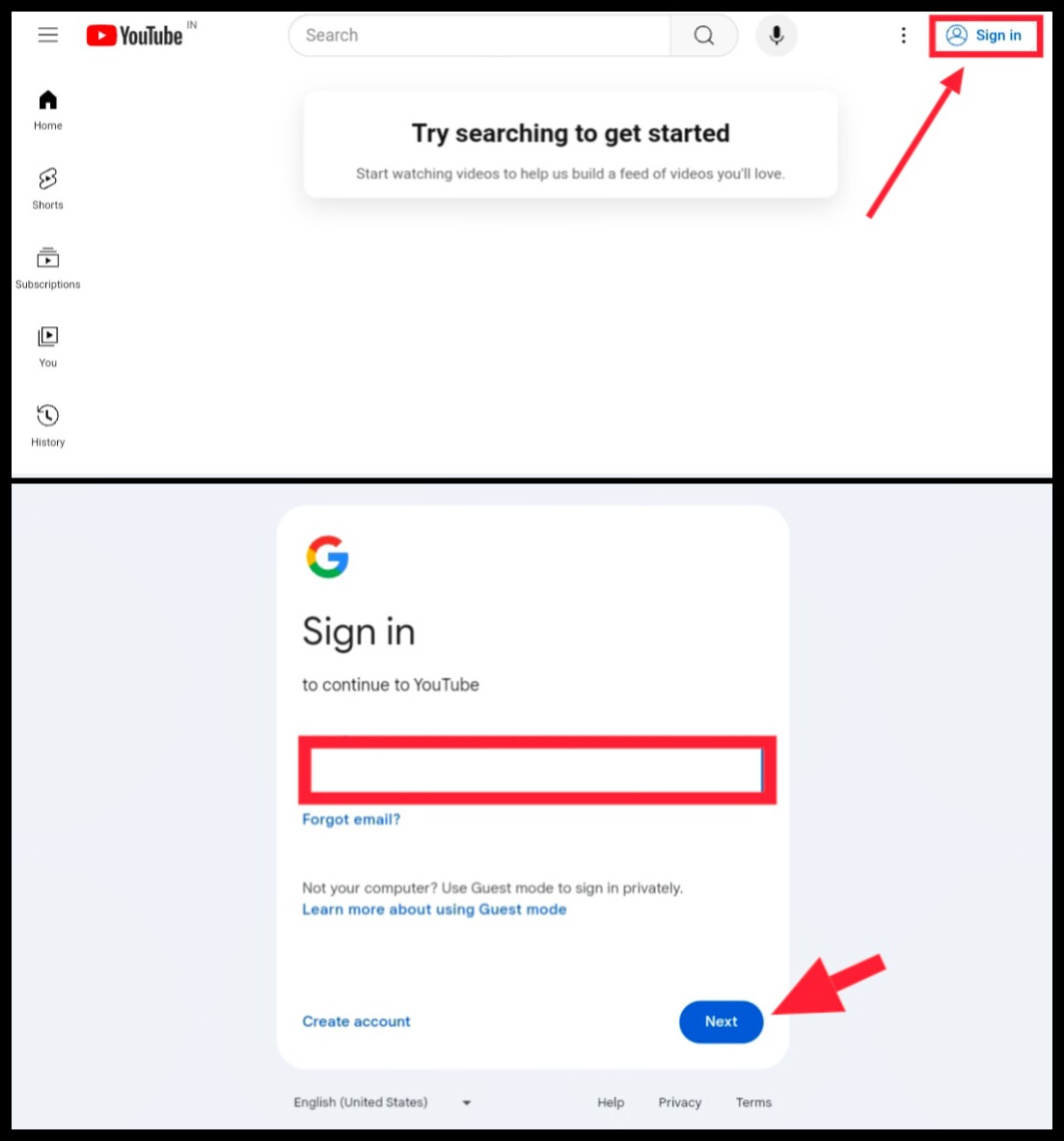
3. अब फिर राइट साइड में दिए चैनल आइकॉन पर क्लिक करें। उसके बाद Create a Channel में जाएं।
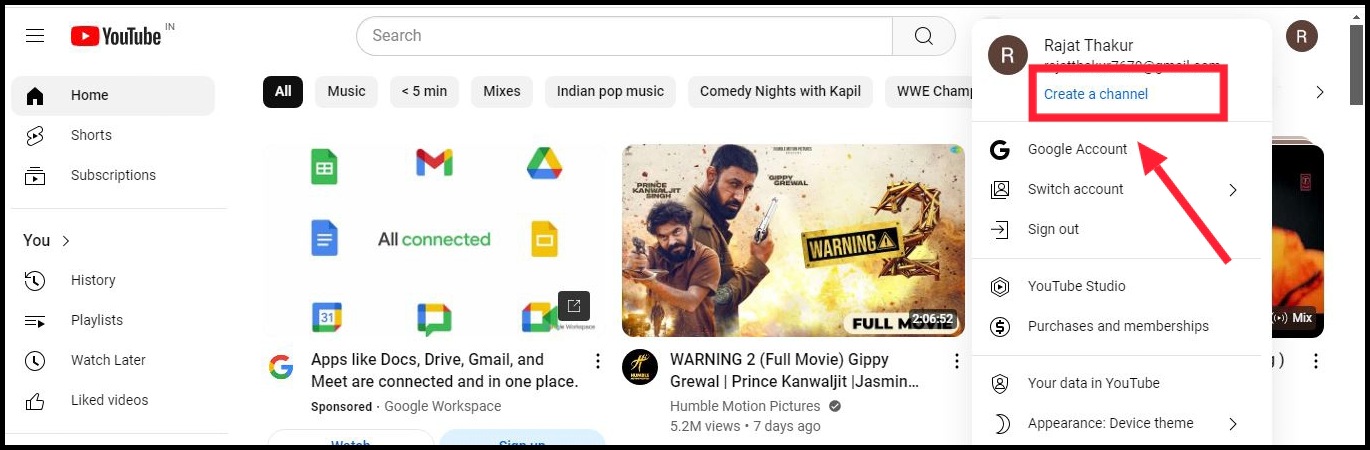
4. अब इसके बाद Select Picture पर क्लिक करके अपने चैनल Logo को अपलोड करें। Name में अपने चैनल का नाम डालें, फिर हैंडल में चैनल के लिए अच्छा सा यूजरनेम बनाएं।
5. उसके बाद Create Channel पर क्लिक करें।
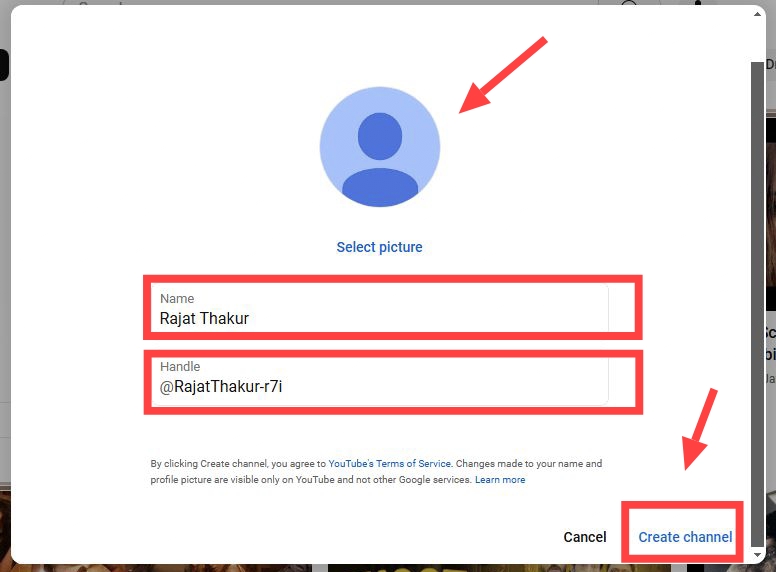
6. अब यहां फिर Customize Channel पर क्लिक करें। क्योंकि यहां पहले से जीमेल आईडी वाला नाम शो हो रहा होगा।
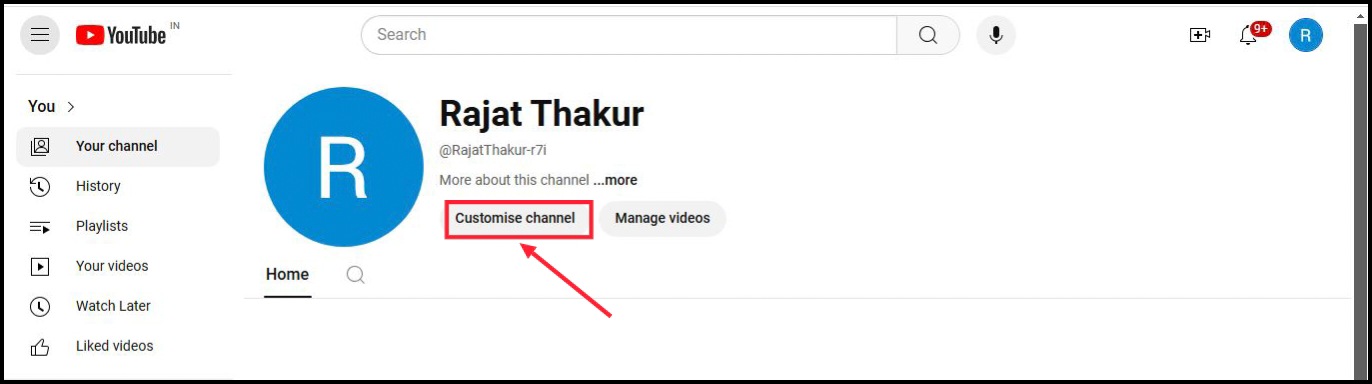
7. अब Branding पर टैप करें। फिर उसके बाद Picture, Banner Image, Video Watermark (आपकी हर वीडियो में आपके चैनल का वाटरमार्क) को अपलोड के आगे दिए बटन पर क्लिक करके अपलोड करें।
8. फिर राइट साइड में दिए Publish आइकॉन पर क्लिक करें।
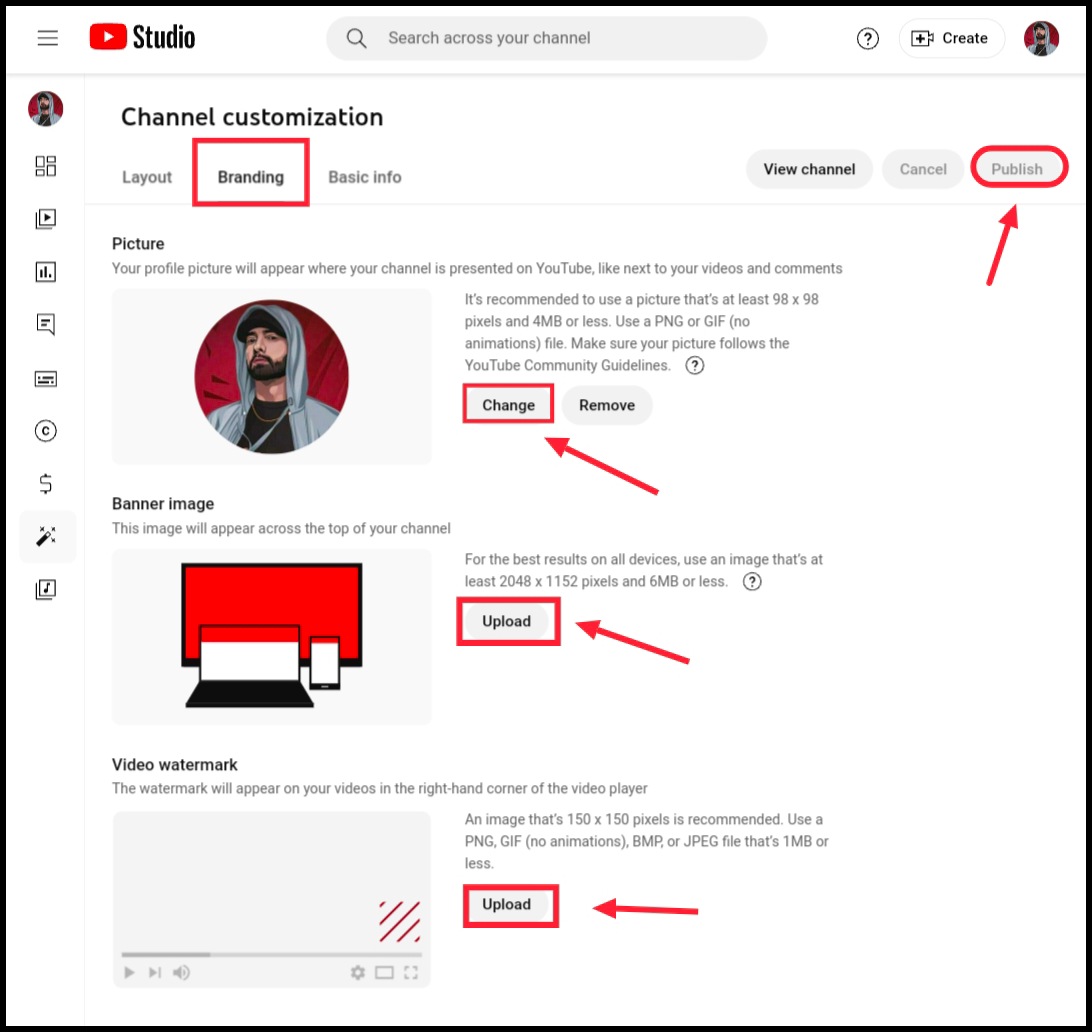
9. अब फिर Basic Info में जाएं। यहां पर Name में अपना चैनल नाम, हैंडल में अपना चैनल यूजरनेम, डिस्क्रिप्शन में चैनल के बारे में लिखें, Add Links पर क्लिक करके अपने सोशल मीडिया हैंडल के लिंक ऐड करें, Email में अपना कांटेक्ट ईमेल एड्रेस डालें।
10. उसके बाद फिर राइट साइड में Publish पर क्लिक करें।
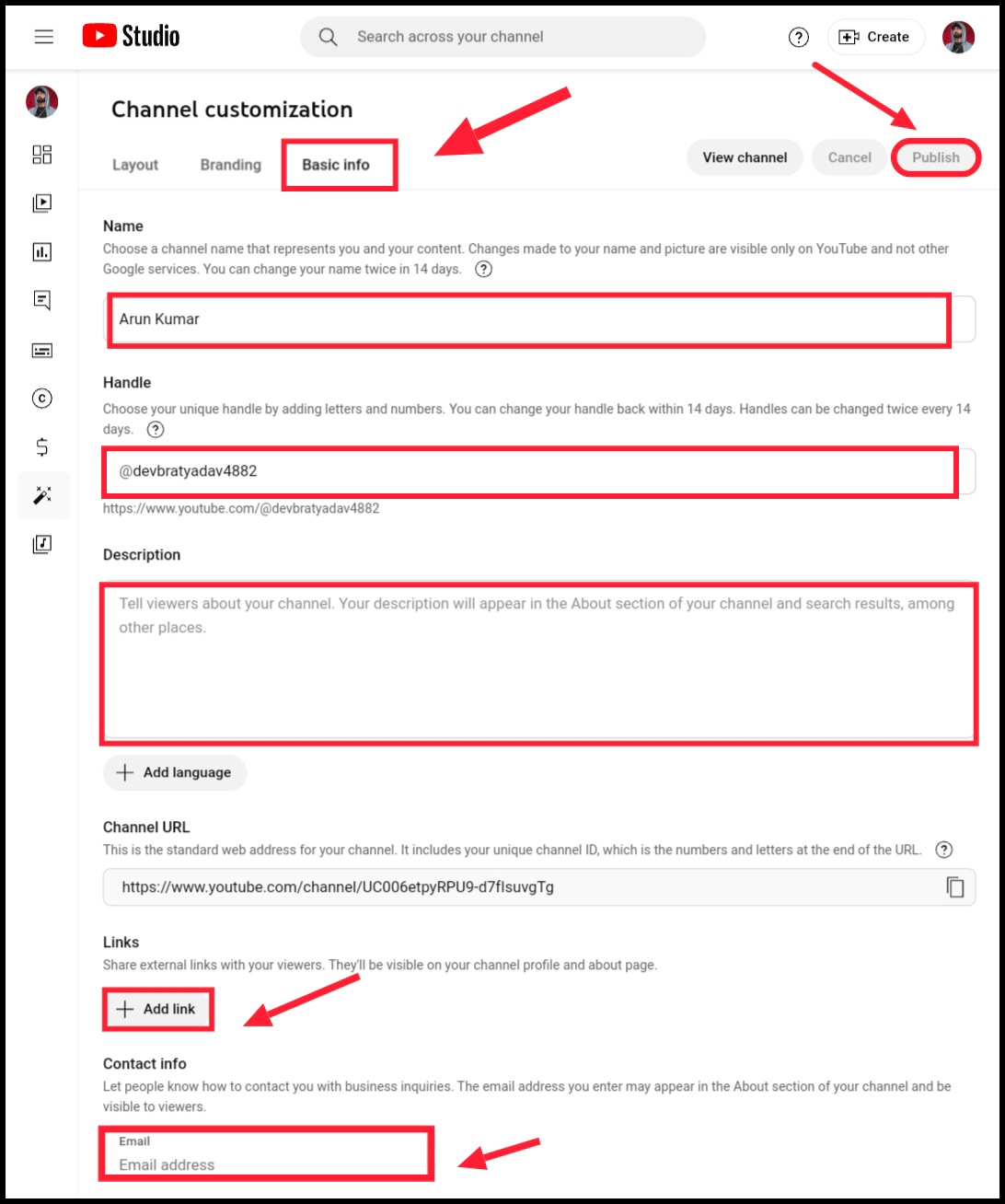
अब आपका चैनल बन चुका है। आप अब आसानी से अपनी वीडियो को अपलोड कर सकते हैं।
यह भी पढ़ें: YouTube चैनल डिलीट कैसे करें?
YouTube चैनल को ग्रो करने के लिए कुछ प्रो टिप्स
- हमेशा आप उस विषय पर वीडियो बनाएं जिसके बारे में आपको काफी ज्यादा जानकारी है। जिस भी विषय के अंदर आप एक्सपर्ट है उससे संबंधित कंटेंट ही बनाने का प्रयास करें।
- वीडियो हाई क्वालिटी तो रखें ही, लेकिन साथ में वीडियो ऐसी बनाएं जोकि एकदम यूनिक हो। इसके लिए आप वीडियो के अंदर कुछ फनी क्लिप्स, और अच्छी वीडियो एडिटिंग एड कर सकते हैं।
- वीडियो के अंदर जानकारी के साथ-साथ अपनी ऑडियंस के साथ इंटरेक्शन भी बनाएं। ताकि जो लोग आपको देख रहे हैं वह आपको आपके चैनल के नाम या आपके नाम से याद रख सके। जिससे आप जल्दी से जल्दी यूट्यूब पर सक्सेस प्राप्त कर सकते हैं।
- यूट्यूब पर कंसिस्टेंसी रखें। क्योंकि यूट्यूब ऐसे चैनल को ज्यादा ऑडियंस तक पहुंचाता है जोकि नियमित रूप से वीडियो अपलोड करते हैं।
- अपनी वीडियो एक अंदर अपने चैनल, विषय से संबंधित टैग और कीवर्ड अवश्य ऐड करें। ताकि अगर कोई उससे संबंधित वीडियो यूट्यूब पर सर्च करें तो तुरंत आपके चैनल पर आएं।
- वीडियो में एकदम यूनिक या ट्रेंडिंग थंबनेल ऐड करें। थंबनेल में आप थोड़ा सस्पेंस रखें। साथ ही आप थोड़ी बहुत क्लिकबेट भी कर सकते हैं।
- सोशल मीडिया पर अपने यूट्यूब चैनल को शेयर करें। साथ ही अगर कोई बड़ा क्रिएटर आपकी नजर में हैं तो उसके चैनल पर जाएं और अपनी फेस वैल्यू बनाएं। ताकि लोग वहां से आपके ओरिजिनल चैनल पर भी आ सकें।
- अपने चैनल के एनालिटिक्स को बार-बार चेक करें। साथ ही यह देखें कि आपकी ऑडियंस को किस टाइप की वीडियो ज्यादा पसंद आ रही है। वहीं किस समय आपके यूजर ज्यादा ऑनलाइन रहते हैं तो इस समय फिर अपनी वीडियो अपलोड करें।
इस तरह से अगर आप अच्छे से यूट्यूब पर कार्य करोगे तो आपको सक्सेस जरूर मिलेगी। साथ ही ऑडियंस के साथ इंटरेक्शन बनाना बेहद आवश्यक है, उसके बिना यूट्यूब पर सक्सेस पाना काफी मुश्किल है। आशा करता हूँ यूट्यूब पर चैनल बनाने से संबंधित पूरी जानकारी आपको मिल गई होगी, किसी भी प्रकार की समस्या आने पर आप नीचे कमेंट करके पूछ सकते हो।